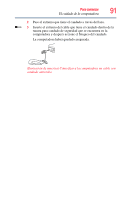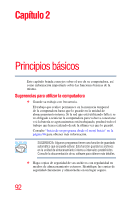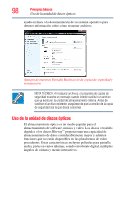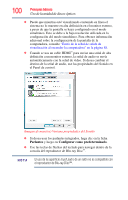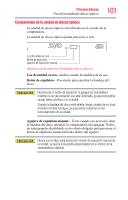Toshiba Qosmio X875-SP7201L User Guide - Page 96
Iniciar un programa usando el campo Buscar programas y archivos
 |
View all Toshiba Qosmio X875-SP7201L manuals
Add to My Manuals
Save this manual to your list of manuals |
Page 96 highlights
96 Principios básicos Inicio de un programa Iniciar un programa usando el campo Buscar programas y archivos En este ejemplo se usa el campo Buscar programas y archivos del menú Inicio para iniciar WordPad: 1 Haga clic en Inicio para visualizar el menú Inicio. El campo Buscar programas y archivos aparece en la parte inferior del menú Inicio. Campo Buscar programas y archivos (Imagen de muestra) Campo Buscar programas y archivos en el menú Inicio 2 Empiece a escribir el nombre del programa (wordpad) en el campo Buscar programas y archivos. A medida que escribe, todos los archivos y programas que coinciden se visualizan en otra ventana. 3 En la ventana con los resultados de la búsqueda haga clic en WordPad bajo Programas. Inicio de un programa desde el menú Inicio Cuando se instala un programa, el sistema operativo generalmente coloca un ícono en el menú Todos los programas. Para iniciar un programa cuyo ícono se encuentra en el menú Todos los programas, siga los pasos siguientes en los que se usa el programa WordPad de Windows® como ejemplo: 1 Haga clic en Inicio y luego en Todos los programas. El sistema operativo Windows® mostrará el menú Todos los programas, en donde aparece una lista de programas y grupos de programas. Si su programa aparece en la lista vaya al paso 3, de lo contrario continúe con el paso 2. N O T A Si se detiene con el ratón sobre Todos los programas, éste abrirá la lista de programas. Para ver la lista completa debe desplazarse hacia arriba o hacia abajo. 2 Haga clic en el grupo de programas, que en este ejemplo es Accesorios. Aparece el menú Accesorios.